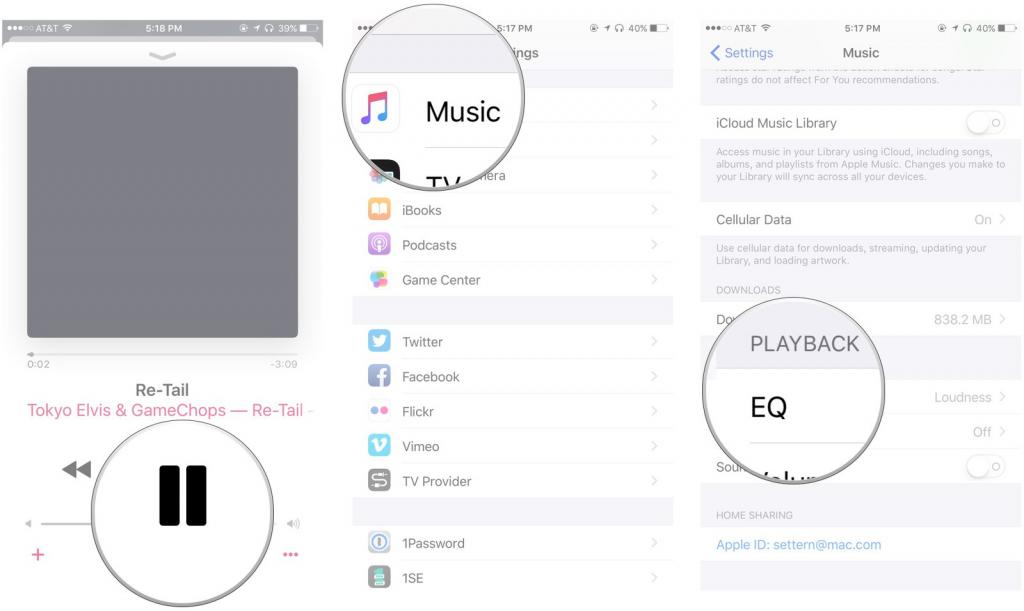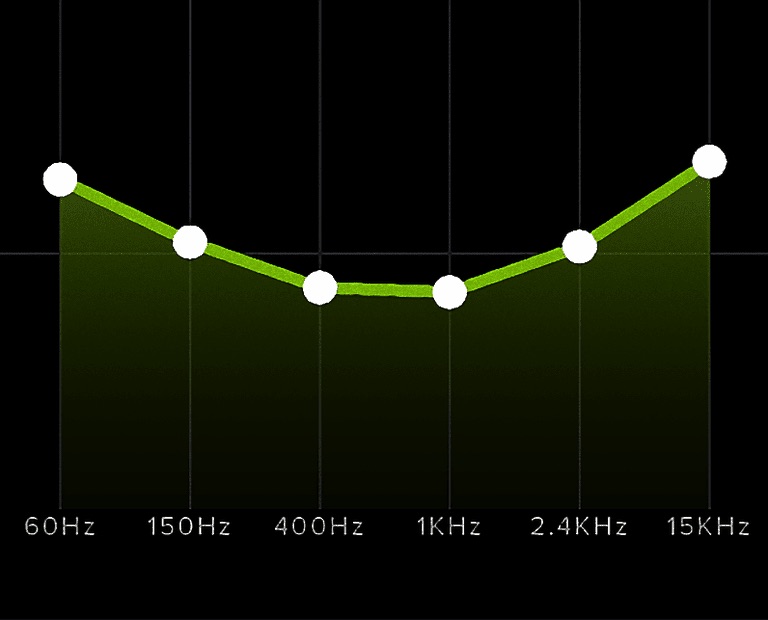- Эквалайзер на айфоне. Где находится и как настроить?
- Где находится эквалайзер на айфоне?
- Эквалайзер на айфоне: что это такое и как его настроить?
- Что такое эквалайзер
- Встроенный эквалайзер на айфоне
- Эквалайзеры в сторонних приложениях
- Эквалайзеры в сторонних наушниках и усилителях
- Настройте уровень звука в наушниках на iPhone или iPad
- Настройка звука с помощью функции «Адаптация наушников»
- Использование пользовательской настройки звука
- Использование аудиограммы из приложения «Здоровье»
- Ручная настройка звука
- Настройте функцию «Прозрачный режим» на AirPods Pro
- Использование режима «Общение» на AirPods Pro
- ТОП эквалайзеров для iOS: на iPhone и iPad
- UrbanDenoiser
- Soundy
Эквалайзер на айфоне. Где находится и как настроить?
Несмотря на то, что звук у айфона по умолчанию довольно хорошего качества, немногие знают, что его можно настроить по своему вкусу. Оказывается все модели айфона имеют встроенный эквалайзер с несколькими предустановками. Найти его совсем не сложно – находится он в настройках телефона.
Где находится эквалайзер на айфоне?
- Откройте настройки телефона
- Пролистайте до раздела “Музыка”
- В открывшемся окне выберите “Эквалайзер”
- В ы сможете выбрать одну из стандартных установок по своему вкусу.
К сожалению тонкой настройки эквалайзера у айфона нет, но и стандартных установок вполне достаточно для любого пользователя.
Помимо эквалайзера, в данном разделе можно настроить и другие параметры звука:
- Ограничение громкости – для ограничения максимального уровня громкости
- Коррекция громкости – функция позволяет выровнять громкость всех музыкальных композиций.
Если стандартных возможностей вам недостаточно, в App Store можно скачать альтернативные приложения для тонкой настройки звука. В большинстве своём эти приложения платные, зато количество настроек удовлетворит самого требовательного пользователя.
Самые популярные приложения для настройки эквалайзера на айфоне:
- jetAudio Music Player
- Equalizer
- EQ 10 и др.
Существенным недостатком, при использовании сторонних приложений является то, что настройки звука применяются при воспроизведении музыки через них. Если вы будете прослушивать музыку через стандартный плеер – эффекта не будет.
Источник
Эквалайзер на айфоне: что это такое и как его настроить?
- 8 Ноября, 2018
- IOS
- Vladimir Kopylov
Рассказываем, что представляет собой эквалайзер на айфоне, для чего он нужен и как его настроить. В общем, обо всем, что заставит звучать любимые песни на смартфоне лучше, чем когда-либо.
Что такое эквалайзер
Эквалайзер — это устройство, которое также именуют темброблоком. Оно позволяет изменить громкость отдельных частот, чтобы обеспечить идеальное звучание для той или иной композиции.
Дело в том, что изначально все частоты выровнены и находятся на одном уровне. Поэтому музыка иногда звучит плоско. Чтобы придать ей объема или определенного характера, достаточно изменить некоторые характеристики звучания. Для этого и нужен эквалайзер. С помощью него можно придать музыке объема или, наоборот, убрать чрезмерную глубину.
Это необходимо в том случае, если используемые вами наушники или стереосистема не способны передать определенное звучание. Многие колонки теряют низкие частоты из-за небольшого размера динамиков. Эквалайзер призван слегка изменить баланс и усовершенствовать звук. Далее расскажем о том, как настроить эквалайзер на айфоне. Также выясним, как подключить независимый эквалайзер, контролируемый с помощью приложения для смартфона.
Встроенный эквалайзер на айфоне
В смартфоне Apple есть эквалайзер, работающий со встроенным музыкальным проигрывателем. То есть со всем контентом, расположенным в программе «Музыка». Это также касается композиций из сервиса Apple Music.
Чтобы настроить эквалайзер в айфоне, нужно:
- Перейти в настройки устройства.
- Открыть вкладку «Музыка».
- Открыть пункт «Эквалайзер».
- Выбрать нужный вариант.
В появившемся окне будет отображаться довольно внушительный список пресетов, то есть готовых настроек эквалайзера. Чаще всего они классифицируются по музыкальным жанрам. Например, рок, хип-хоп, классика, поп и так далее. Пользователю остается сделать выбор в пользу одного из них и наслаждаться улучшенным звучанием.
Эквалайзеры в сторонних приложениях
Встроенный эквалайзер в iPhone многие по праву считают слишком ограниченным. С помощью него нельзя точечно настроить звучание и обеспечить себе нужный тембр. Уши и наушники у всех разные. Каждый человек по-своему воспринимает звук. Из-за этого возможностей готовых настроек хватает не всем, поэтому владельцам смартфонов приходится искать другие варианты.
Эквалайзер на айфоне можно настроить с помощью сторонних музыкальных сервисов. В «Яндекс. Музыке» и в Spotify есть свои эквалайзеры с возможностью точно настроить каждую отдельную частоту. Таким образом можно четко сконфигурировать звук под свои уши или адаптировать его под определенный музыкальный жанр.
В подобных программах также есть готовые настройки, но их можно изменить, сохранив собственные пресеты.
Если вы слушаете музыку, загруженную из сети, то можно скачать программы Equalizer FX и Boom. Они представляют собой полноценные проигрыватели с возможностью воспроизводить аудиофайлы, скачанные из сети. Если же необходимо обзавестись эквалайзером на айфоне, который будет работать во всех программах, включая Apple Music, в браузере Safari и в сервисе YouTube придется взломать устройство и установить специализированное приложение-твик. Других вариантов пока не существует. Apple запрещает разработчикам создавать системные эквалайзеры.
Эквалайзеры в сторонних наушниках и усилителях
Некоторые производители наушников и стереосистем внедряют в свои устройства собственные эквалайзеры. Есть и специализированные гаджеты. Например, SmartVektor. Это портативный предусилитель, который подключается в цепь между смартфоном (или плеером) и наушниками. Он призван повысить громкость и улучшить качество воспроизводимого звука. Но помимо своих базовых возможностей он обладает функциональностью эквалайзера. Можно выставить частотный баланс прямо на устройстве. В сравнении с настройками в телефоне звук выходит значительно лучше.
Встроенный эквалайзер также можно встретить в некоторых моделях наушников. Например, Jaybird и Sony WH. В них встроены компоненты, отвечающие за частотный баланс и шумоподавление. Они поставляются со специализированным программным обеспечением, с помощью которого можно прямо на смартфоне эквализировать звук на свой вкус. Важно отметить, что подобное решение представляет собой не совсем эквалайзер на айфоне. Настройки будут храниться именно в наушниках. Это значит, что параметры сохранятся даже на других смартфонах и плеерах.
Источник
Настройте уровень звука в наушниках на iPhone или iPad
Функция «Адаптация наушников» в iOS и iPadOS 14 и более поздних версий позволяет усиливать тихие звуки и регулировать уровень громкости отдельных звуковых частот в соответствии с особенностями слуха пользователя.
Функция «Адаптация наушников» доступна для следующих наушников:
- AirPods (3-го поколения)
- AirPods Max
- Apple EarPods (с разъемом 3,5 мм или Lightning)
- AirPods (2-го поколения)
- AirPods Pro
- Powerbeats
- Powerbeats Pro
- Beats Solo Pro
- Beats Fit Pro
Если включена функция автоматического переключения наушников AirPods между iPhone, iPad и Apple Watch (с watchOS 7), на всех этих устройствах будут использоваться пользовательские настройки звука. Исключение составляет переключение наушников на компьютер Mac.
Настройка звука с помощью функции «Адаптация наушников»
- Убедитесь, что у вас установлена последняя версия iOS или iPadOS.
- Перейдите в меню «Настройки» > «Универсальный доступ» > «Аудиовизуальный элемент» > «Адаптация наушников». Включите параметр «Адаптация наушников».
- Выберите подходящий вариант применения пользовательских настроек звука.
- Включите параметр «Телефон», чтобы применить эти настройки для телефонных звонков, вызовов FaceTime и видеозвонков в сторонних приложениях.
- Включите параметр «Медиа», чтобы применить эти настройки для воспроизведения музыки, фильмов, подкастов, аудиокниг, Siri, голосовой почты и Live-прослушивания.
- Измените настройки звука наушников:
- Использование пользовательских настроек звука. Вам будет предложено прослушать несколько аудиофрагментов и выбрать те, что вы слышите лучше. После прохождения теста вы сможете использовать пользовательские настройки, которые были подобраны на основе ваших ответов.
- Использование аудиограммы.
- Ручная настройка звука.
Использование пользовательской настройки звука
- Сбросьте все текущие конфигурации звука, чтобы восстановить настройки по умолчанию.
- Перейдите в меню «Настройки» > «Музыка» > «Эквалайзер», затем нажмите «Выкл.», чтобы выключить эквалайзер музыки.
- Перейдите в меню «Настройки» > «Универсальный доступ» > «Аудиовизуальный элемент», затем настройте баланс с помощью бегунка. Переместите бегунок громкости на середину.
- Подключите наушники. Убедитесь, что вокруг нет посторонних звуков.
- Перейдите в меню «Настройки» > «Универсальный доступ» > «Аудиовизуальный элемент» > «Адаптация наушников». Выберите параметр «Пользовательская настройка звука».
- Следуйте инструкциям на экране. После прохождения теста нажмите «Использовать пользовательские настройки звука», чтобы применить пользовательские настройки, подобранные на основе ваших ответов. Вы можете восстановить прежние настройки в любое время.
Использование аудиограммы из приложения «Здоровье»
Нажмите «Пользовательская настройка звука», затем «Использовать аудиограмму», чтобы использовать аудиограмму из приложения «Здоровье» для настройки звука в наушниках.
Если ваша аудиограмма практически симметричная, технология «Адаптация наушников» определит настройки левого и правого каналов исходя из средних значений для обоих ушей. Если ваша аудиограмма асимметричная, левый и правый каналы будут настроены в соответствии со значениями для уха, которое слышит лучше.
Ручная настройка звука
На экране настроек наушников можно вручную изменять параметры тембра и усиления тихих звуков. Нажмите «Воспроизвести образец звука», чтобы прослушать образец звука с текущими настройками. Во время воспроизведения образца звука вы можете менять настройки и сравнивать результаты.
Настройка баланса громкости между левым и правым каналами.
- Перейдите в меню «Настройки» > «Универсальный доступ» > «Аудиовизуальный элемент».
- Отрегулируйте баланс громкости с помощью бегунка.
Настройте функцию «Прозрачный режим» на AirPods Pro
В меню «Адаптация наушников» можно включить функцию «Прозрачный режим» для AirPods Pro, чтобы усилить звучание голоса собеседника и настроить громкость внешних шумов в соответствии с особенностями вашего слуха. Узнайте больше о функции «Прозрачный режим» и о том, как его включить.
Когда функция «Прозрачный режим» включена, текущие настройки адаптации наушников могут повлиять на восприятие вашего голоса или повысить громкость внешних шумов. Для комфортного использования наушников необходимо настроить эти параметры. Установите бегунок на среднее значение тембра или усиления звука. Затем постепенно начните перетаскивать бегунок вверх до тех пор, пока не настроите оптимальную громкость голосов находящихся рядом людей или других внешних шумов.
Изменение настроек Прозрачного режима.
- Убедитесь, что у вас установлена последняя версия iOS или iPadOS.
- Вставьте AirPods Pro в уши и подключите их к iPhone или iPad.
- Перейдите в меню «Настройки» > «Универсальный доступ» > «Аудиовизуальный элемент» > «Адаптация наушников» > «Режим прозрачности».
- Выберите параметр «Режим настройки прозрачности» и включите его.
Чтобы настроить баланс громкости между левым и правым каналами, переместите бегунок баланса прозрачности. Можно также изменить настройки режима прозрачности, нажав на кнопку «Слух» в Пункте управления.
Использование режима «Общение» на AirPods Pro
В режиме «Общение» наушники AirPods Pro фокусируются на звуках речи человека, находящегося перед вами. Это помогает при общении лицом к лицу.
Чтобы включить режим «Общение», выполните следующие действия.
- Убедитесь, что у вас установлена последняя версия iOS или iPadOS.
- Вставьте AirPods Pro в уши и подключите их к iPhone или iPad.
- Перейдите в меню «Настройки» > «Универсальный доступ»> «Аудиовизуальный элемент» > «Адаптация наушников» > «Режим прозрачности».
- Нажмите «Режим “Общение”».
Вы также можете включить режим «Общение», нажав кнопку «Слух» в Пункте управления.
Источник
ТОП эквалайзеров для iOS: на iPhone и iPad
Музыке разработчики из Apple уделяют массу внимания – доводят до технического совершенства стриминговый сервис Apple Music, старательно обновляют линейку iPod Touch, подписывают контракты с производителями наушников – например, Beats by Dre.
Не отстает от «звуковых» трендов даже магазин с приложениями App Store, где легко отыскать и караоке, и танцы, тысячи идей для «шумного и веселого праздника». Единственное «узкое» место iOS – встроенный в операционную систему эквалайзер для iPhone, который, пусть и справляется с возложенными обязанностями – исправляет звучание, подавляет шум, помогает наслаждаться глубиной звука, высокими и низкими частотами – но работает совершенно неудобно.
Во-первых, не открывается из Apple Music, а только через одноименные «Настройки» (до которых приходится добираться в десять нажатий по меню), во-вторых, не позволяет сохранять понравившиеся «пресеты» и применять по первому же желанию. И напоследок – никакой информативности и подсказок. Разбираться, регулировать параметры, изучать каждый мелкий нюанс приходится часами.
Другое дело – сторонние инструменты, превращающие эквалайзер из неизвестной махины в предсказуемую панель управления:
UrbanDenoiser
Однокнопочный «улучшатель» звука, нацеленный не на точечную настройку басов или отдельных звуков, а на шумоподавление. Разработчики из IT ForYou предлагают в три касания довести загруженные на смартфон, планшет или плеер мелодии до нужного уровня, используя программное усиление.
Распространение – бесплатное. Проблем с адаптацией и изучением интерфейса – не возникнет (разберется даже новичков, впервые взявший в руки смартфон).
Soundy
Мультифункциональный помощник, работающий и в формате эквалайзера для встроенного в iOS сервиса Apple Music, и как сторонний медиапроигрыватель, справляющийся и с треками, и с аудиокнигами и некоторыми видео форматами.
Источник